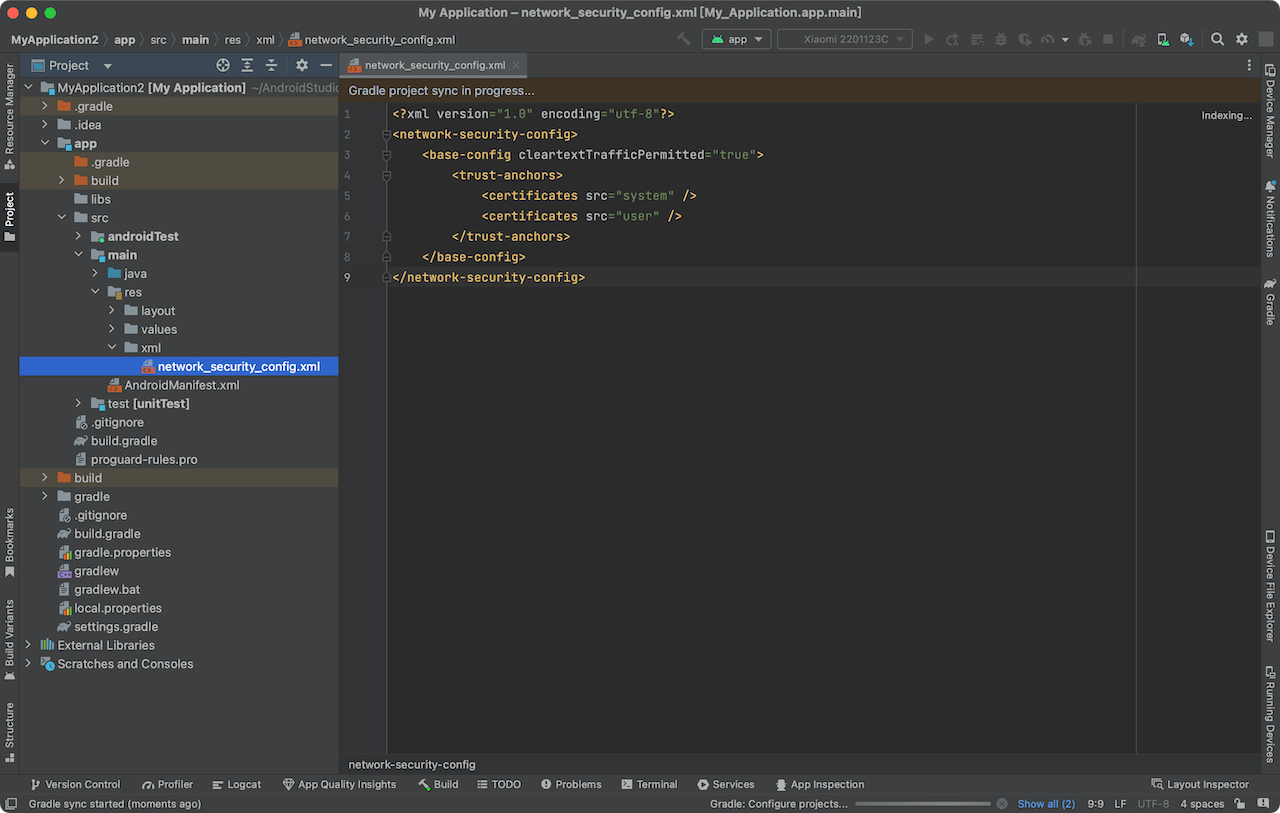对于非Root的Android设备,CA证书只能安装到用户目录,但是在Android 7.0之后,客户端无法信任用户目录下的CA证书,出现SSL握手失败问题。那么,如何解决呢?
安装CA证书到用户目录
Reqable提供了非常详细的用户目录CA证书安装过程,你可以选择通过电脑端Reqable或者手机端Reqable下载CA证书,并通过指示完成CA证书的安装。
如果是使用电脑端的Reqable,最主要的一步是将Android设备连接到和电脑设备的同一个局域网中,并在Android设备上设置Wi-Fi代理。这样才能够在Android设备上打开浏览器下载CA证书。如果无法完成这一步,可以考虑在电脑端Reqable保存证书文件,然后使用ADB工具推送证书文件到手机。
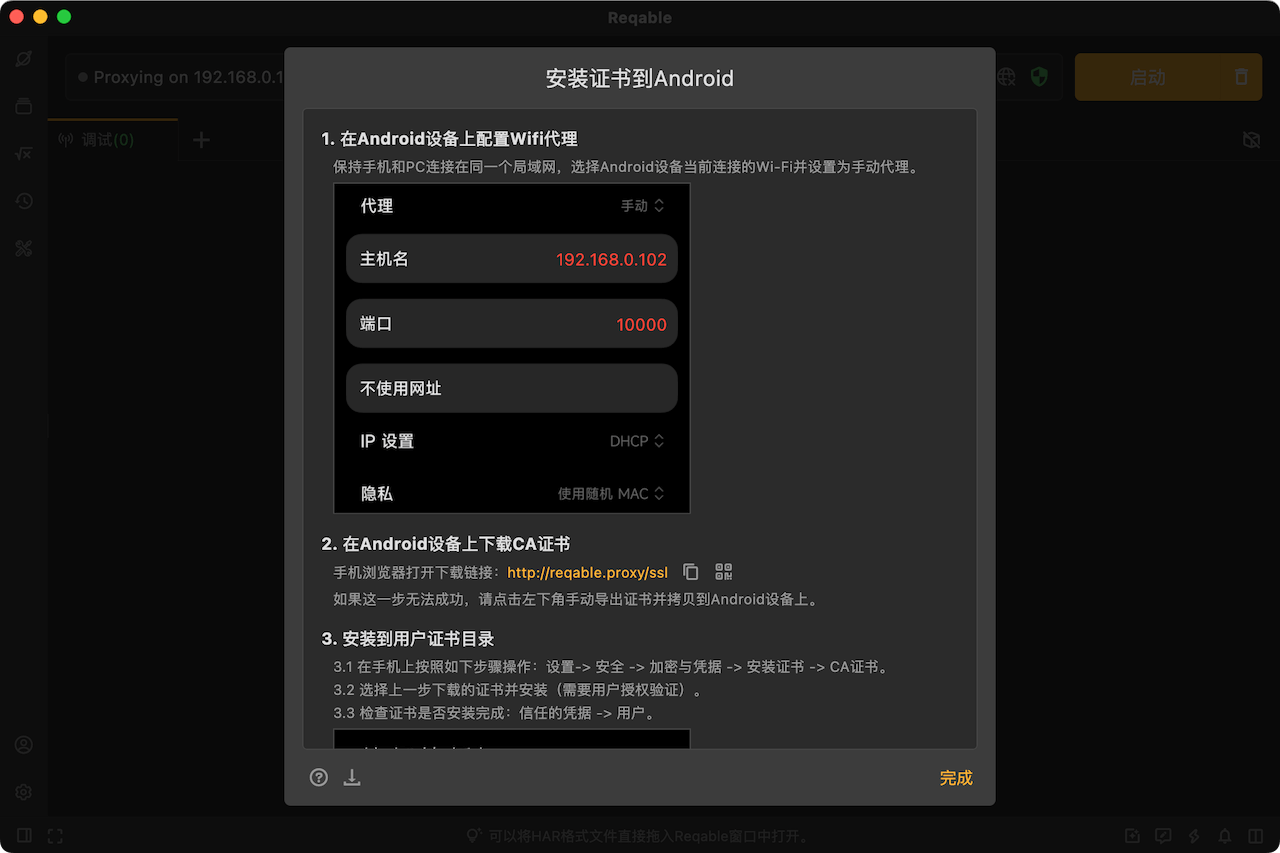
如果是使用手机端的Reqable,在初始化Reqable时选择协同模式并扫码连接电脑端的Reqable,然后直接在手机端的Reqable中保存CA证书文件即可。
接下来,就是在手机上将上面保存的CA证书文件,安装到用户证书目录,操作步骤是:设置-> 安全 -> 加密与凭据 -> 安装证书 -> CA证书。
配置网络安全文件
下面这一步是最最最重要的,必不可少,不然上面安装证书就白干了。
使用Android Studio打开目标调试App的源码项目,并打开app目录下面的build.gradle或者build.gradle.kts文件。
在dependencies中配置一行:
debugImplementation("com.reqable.android:user-certificate-trust:1.0.0")
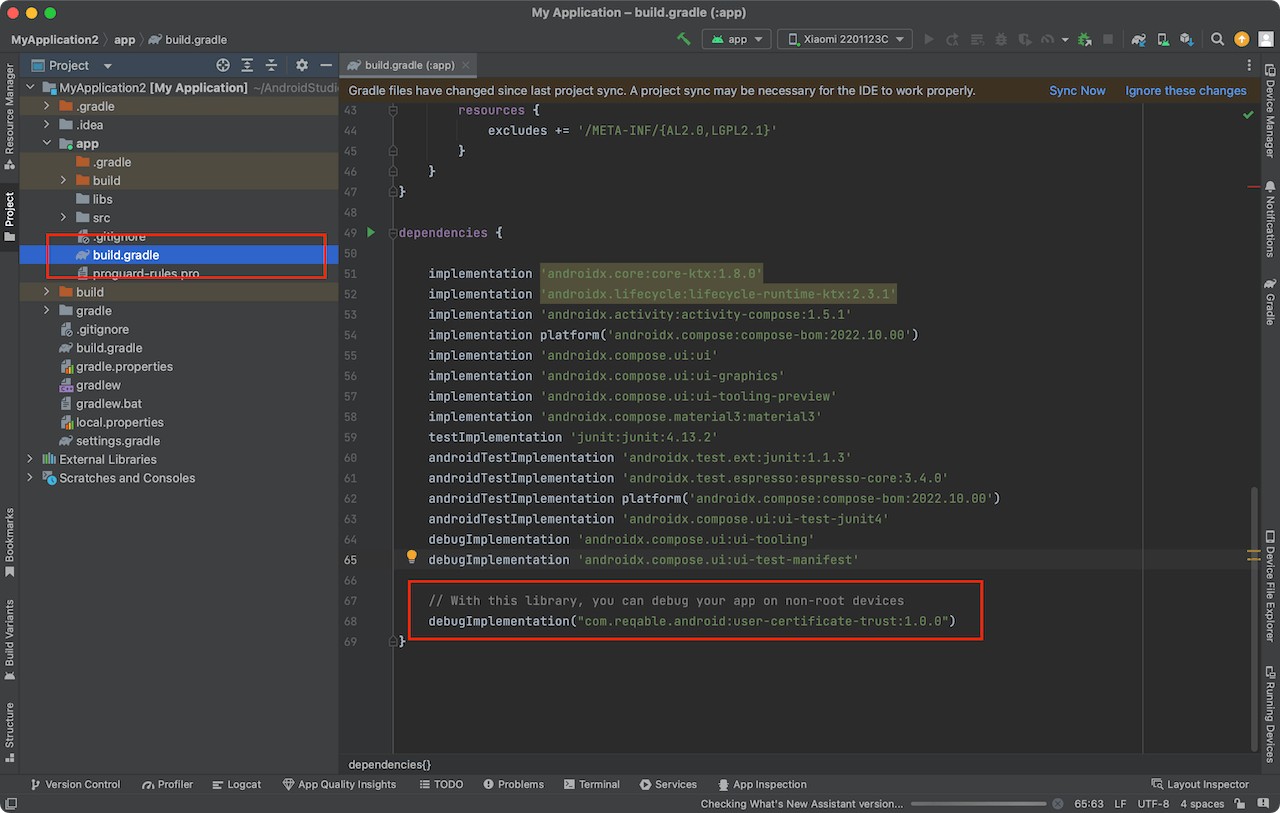
重新编译,打出来的Debug包就可以正常抓包调试了。如果想调试Release包,把上面debug去掉或者改成release即可。
如果你是内网或者无法访问maven中央仓库,可以按照下面的方式手动配置:
第一步:新建文件 res/xml/network_security_config.xml
<?xml version="1.0" encoding="utf-8"?>
<network-security-config>
<base-config cleartextTrafficPermitted="true">
<trust-anchors>
<certificates src="system" />
<certificates src="user" />
</trust-anchors>
</base-config>
</network-security-config>
第二步:配置到 AndroidManifest.xml
<?xml version="1.0" encoding="utf-8"?>
<manifest>
<application android:networkSecurityConfig="@xml/network_security_config">
...
</application>
</manifest>